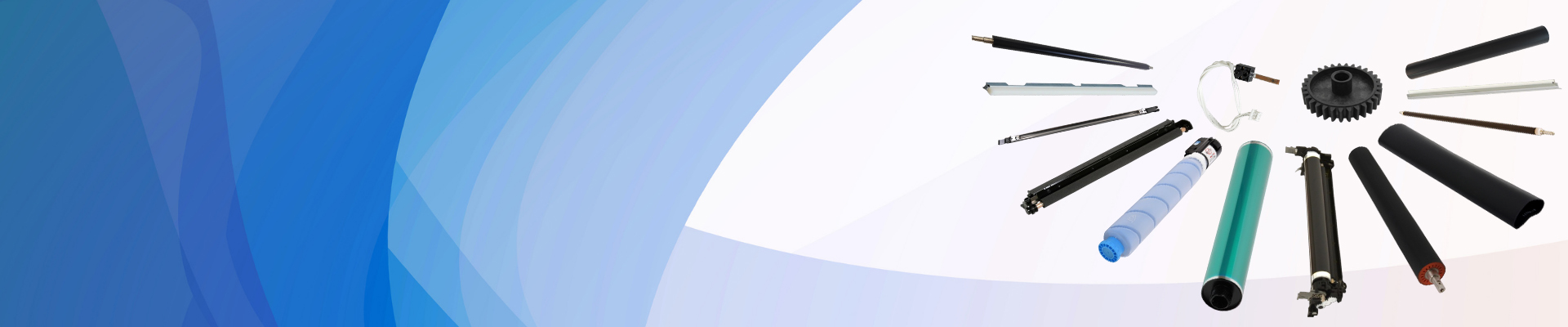যদি আপনি ভাবছেন যে আপনি কি লেজার প্রিন্টারে ট্রান্সফার বেল্ট পরিষ্কার করতে পারবেন, তাহলে উত্তর হল হ্যাঁ। ট্রান্সফার বেল্ট পরিষ্কার করা একটি গুরুত্বপূর্ণ রক্ষণাবেক্ষণের কাজ যা মুদ্রণের মান উন্নত করতে পারে এবং আপনার প্রিন্টারের আয়ু বাড়াতে পারে।
লেজার প্রিন্টিং প্রক্রিয়ায় ট্রান্সফার বেল্ট একটি গুরুত্বপূর্ণ ভূমিকা পালন করে। এটি ড্রাম থেকে কাগজে টোনার স্থানান্তর করে, যা ছবির সঠিক অবস্থান নিশ্চিত করে। সময়ের সাথে সাথে, ট্রান্সফার বেল্টে ধুলো, টোনার কণা এবং অন্যান্য ধ্বংসাবশেষ জমা হতে পারে, যার ফলে প্রিন্টের মানের সমস্যা দেখা দিতে পারে যেমন স্ট্রিকিং, দাগ পড়া বা প্রিন্টের বিবর্ণতা। নিয়মিত ট্রান্সফার বেল্ট পরিষ্কার করলে আপনি সর্বোত্তম প্রিন্টের মান বজায় রাখতে পারবেন এবং সম্ভাব্য প্রিন্টিং সমস্যা এড়াতে পারবেন।
বেল্ট পরিষ্কার শুরু করার আগে, নির্দিষ্ট নির্দেশাবলীর জন্য আপনার প্রিন্টার ম্যানুয়ালটি পরীক্ষা করে দেখুন। প্রতিটি প্রিন্টার মডেলের বিভিন্ন পরিষ্কারের পদ্ধতি বা নির্দেশিকা থাকতে পারে। এখানে কিছু সাধারণ পদক্ষেপ অনুসরণ করতে হবে:
১. প্রিন্টারটি বন্ধ করুন এবং পাওয়ার কর্ডটি খুলে দিন। পরিষ্কার করার আগে প্রিন্টারটিকে ঠান্ডা হতে দিন।
২. ইমেজিং ড্রাম ইউনিট অ্যাক্সেস করার জন্য প্রিন্টারের সামনের বা উপরের কভারটি খুলুন। কিছু প্রিন্টারে, ট্রান্সফার বেল্টটি একটি পৃথক উপাদান হতে পারে যা সহজেই সরানো যায়, অন্যদিকে অন্যান্য প্রিন্টারে, ট্রান্সফার বেল্টটি ড্রাম ইউনিটের সাথে একত্রিত করা হয়।
৩. প্রস্তুতকারকের নির্দেশ অনুসারে প্রিন্টার থেকে ট্রান্সফার বেল্টটি সাবধানে খুলে ফেলুন। কোন লকিং মেকানিজম বা লিভার খোলার প্রয়োজন হতে পারে তা লক্ষ্য করুন।
৪. ট্রান্সফার বেল্টে কোন দৃশ্যমান ধ্বংসাবশেষ বা টোনার কণা আছে কিনা তা পরীক্ষা করুন। আলগা কণাগুলো আলতো করে মুছে ফেলার জন্য একটি পরিষ্কার, লিন্ট-মুক্ত কাপড় ব্যবহার করুন। অতিরিক্ত বল প্রয়োগ করা বা আঙ্গুল দিয়ে বেল্টের পৃষ্ঠ স্পর্শ করা এড়িয়ে চলুন।
৫. যদি ট্রান্সফার বেল্টটি খুব বেশি ময়লাযুক্ত হয় বা এতে একগুঁয়ে দাগ থাকে, তাহলে প্রিন্টার প্রস্তুতকারকের সুপারিশকৃত হালকা পরিষ্কারের দ্রবণ ব্যবহার করুন। দ্রবণটি দিয়ে একটি পরিষ্কার কাপড় ভিজিয়ে নিন এবং বেল্টের পৃষ্ঠটি আলতো করে শস্য বরাবর মুছুন।
৬. ট্রান্সফার বেল্ট পরিষ্কার করার পর, প্রিন্টারে পুনরায় ইনস্টল করার আগে নিশ্চিত করুন যে এটি সম্পূর্ণ শুকিয়ে গেছে। শুকানোর প্রক্রিয়াটি দ্রুত করার জন্য হেয়ার ড্রায়ার বা কোনও তাপ উৎস ব্যবহার করা এড়িয়ে চলুন কারণ এটি বেল্টের ক্ষতি করতে পারে।
৭. ট্রান্সফার বেল্টটি সাবধানে পুনরায় ইনস্টল করুন, নিশ্চিত করুন যে এটি সঠিকভাবে সারিবদ্ধ এবং নিরাপদে লক করা আছে। সঠিক ইনস্টলেশন নিশ্চিত করতে অনুগ্রহ করে আপনার প্রিন্টার ম্যানুয়াল-এর নির্দেশাবলী অনুসরণ করুন।
৮. প্রিন্টারের কভারটি বন্ধ করুন এবং এটিকে আবার পাওয়ারে লাগান। প্রিন্টারটি চালু করুন এবং পরিষ্কারের প্রক্রিয়াটি সফল হয়েছে কিনা তা নিশ্চিত করার জন্য একটি পরীক্ষামূলক প্রিন্ট চালান।
প্রস্তুতকারকের নির্দেশাবলী অনুসরণ করে এবং সঠিক পরিষ্কারের কৌশল ব্যবহার করে, আপনি সহজেই আপনার কনভেয়র বেল্টগুলি পরিষ্কার এবং সঠিকভাবে সচল রাখতে পারবেন। মনে রাখবেন, একটি ভালভাবে রক্ষণাবেক্ষণ করা ট্রান্সফার বেল্ট কেবল মুদ্রণের মান উন্নত করে না বরং আপনার লেজার প্রিন্টারের আয়ুও বাড়ায়।
আপনি যদি ট্রান্সফার বেল্টটি প্রতিস্থাপন করতে চান, তাহলে আপনি হোনহাই টেকনোলজিতে আমাদের সাথে যোগাযোগ করতে পারেন। একটি শীর্ষস্থানীয় প্রিন্টার আনুষাঙ্গিক সরবরাহকারী হিসেবে, আমরা গ্রাহকদের শিল্পের সেরা সমাধান প্রদান করতে প্রতিশ্রুতিবদ্ধ। আমরা আপনাকে সুপারিশ করতে পেরে আনন্দিত।এইচপি সিপি৪০২৫, সিপি৪৫২৫, এম৬৫০, এম৬৫১, এইচপি লেজারজেট ২০০ কালার এমএফপি এম২৭৬এন, এইচপি লেজারজেট এম২৭৭, এবংএইচপি এম৩৫১ এম৪৫১ এম৩৭৫ এম৪৭৫ সিপি২০২৫ সিএম২৩২০। এই HP ব্র্যান্ডের ট্রান্সফার টেপগুলি এমন একটি পণ্য যা আমাদের গ্রাহকরা প্রায়শই পুনঃক্রয় করেন। এগুলি আপনার মুদ্রণের প্রয়োজনের জন্য একটি নির্ভরযোগ্য, টেকসই বিকল্প প্রদান করে। আপনার যদি কোনও অতিরিক্ত তথ্যের প্রয়োজন হয় বা নির্দিষ্ট প্রশ্ন থাকে, তাহলে অনুগ্রহ করে আমাদের সাথে যোগাযোগ করতে দ্বিধা করবেন না। আমাদের জ্ঞানী দল আপনার মুদ্রণের প্রয়োজনের জন্য সর্বোত্তম সিদ্ধান্ত নিতে আপনাকে সাহায্য করার জন্য প্রস্তুত।
পোস্টের সময়: নভেম্বর-০৩-২০২৩